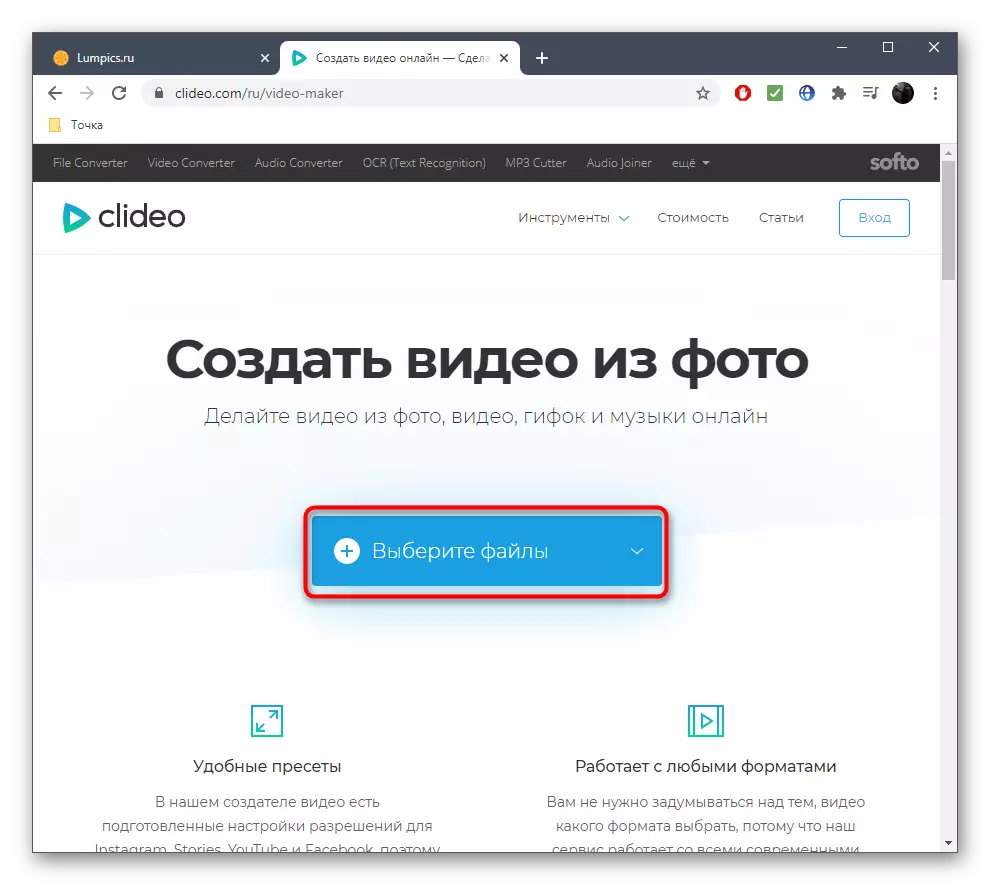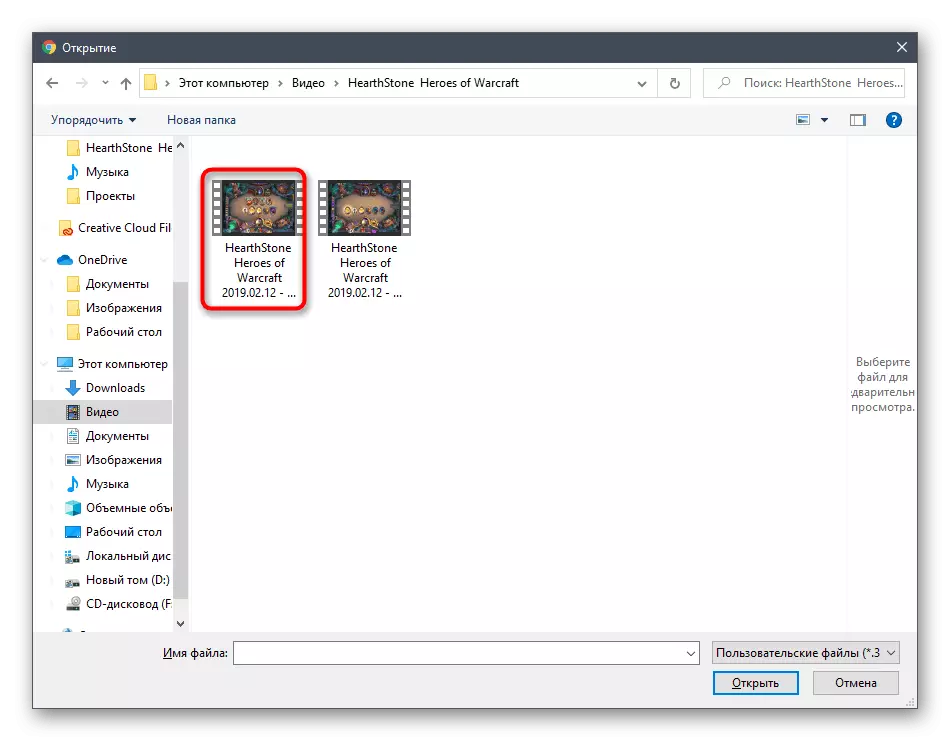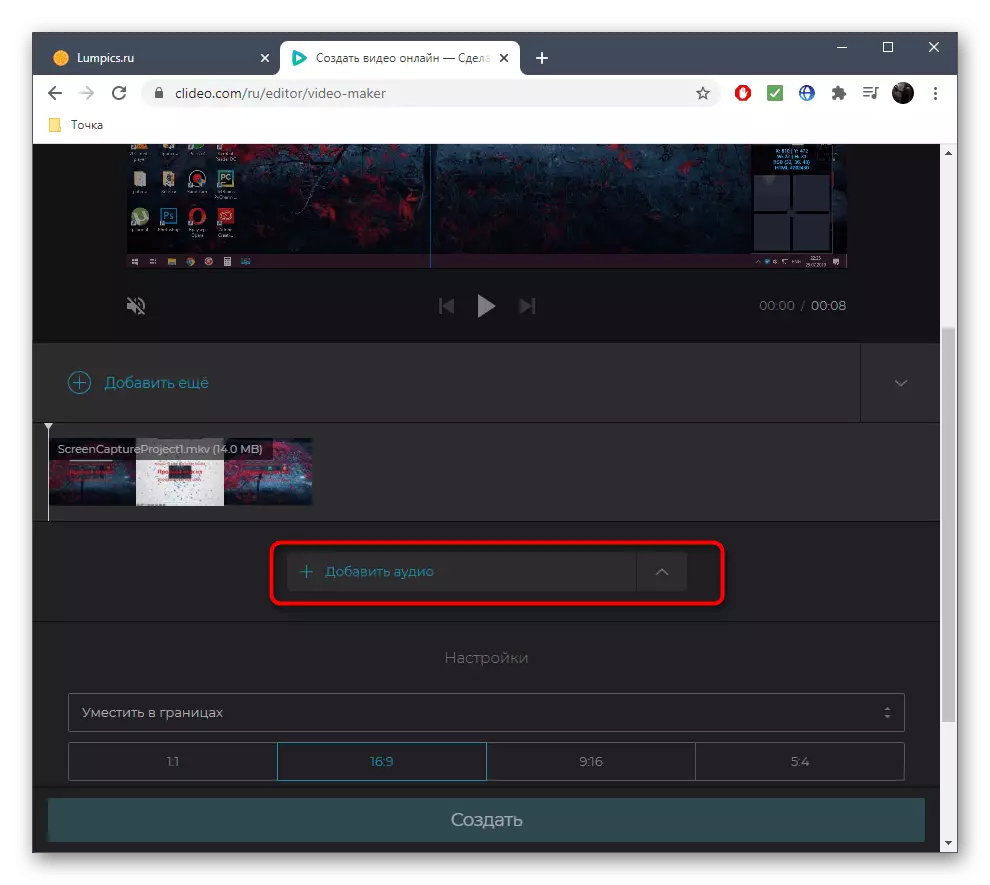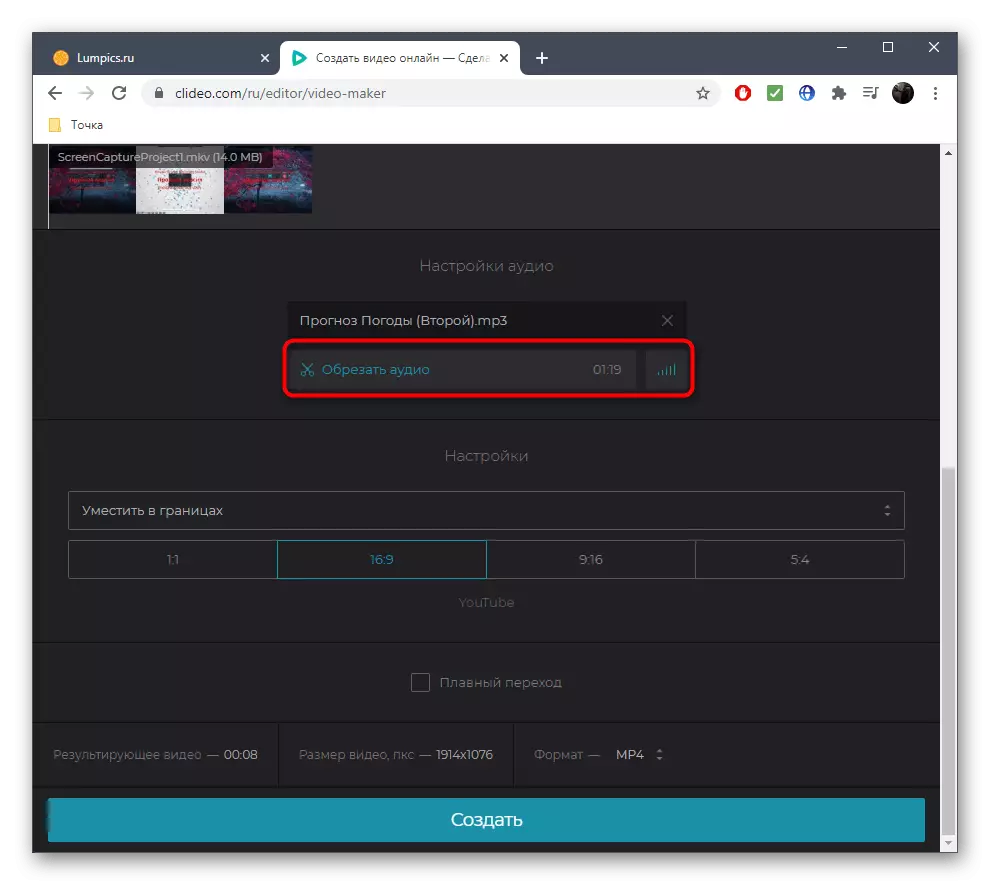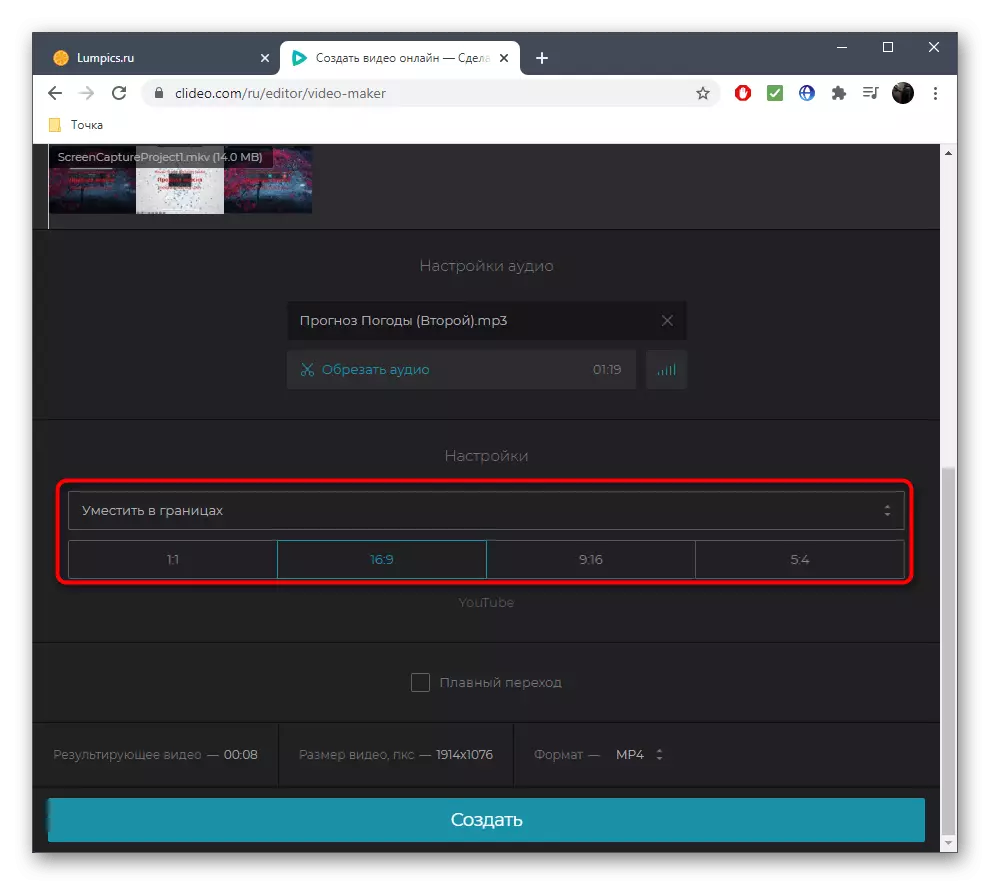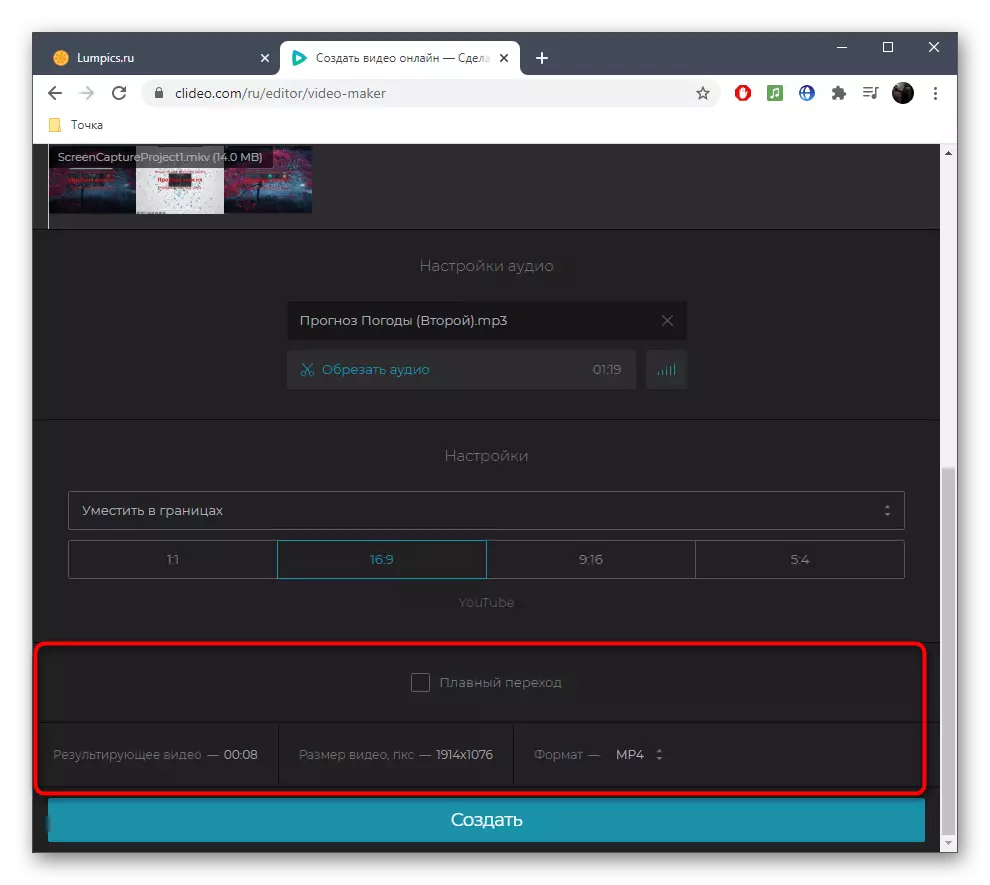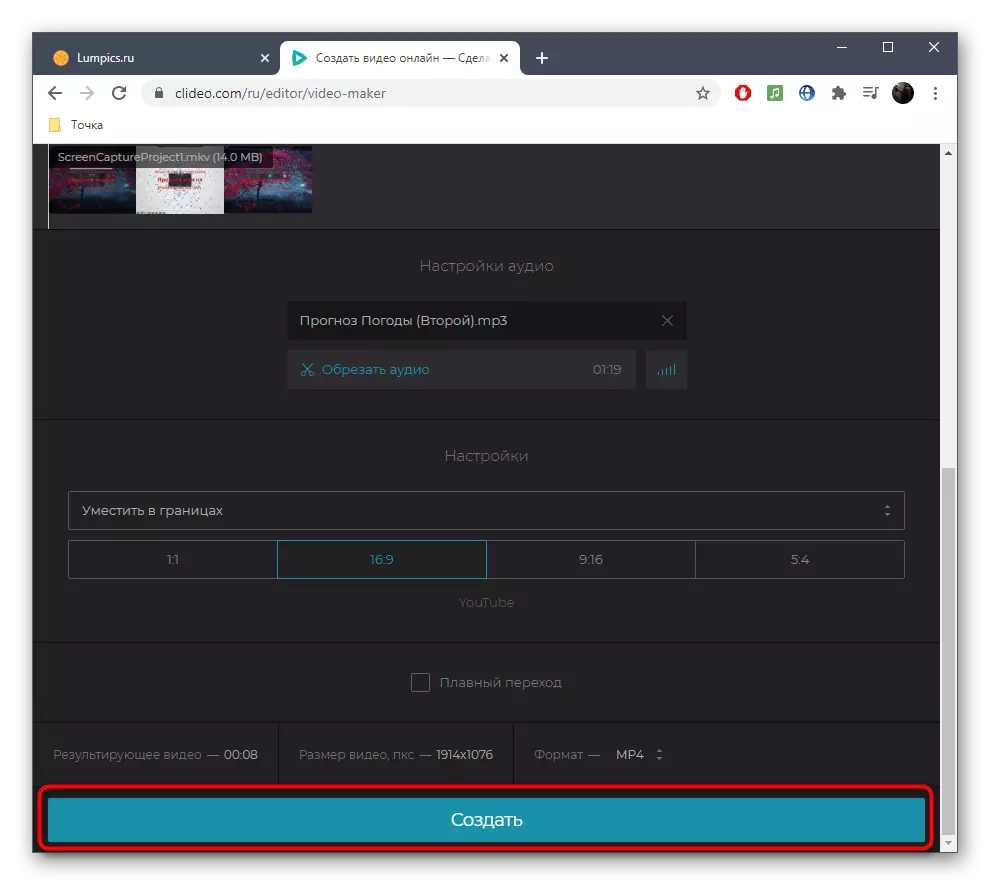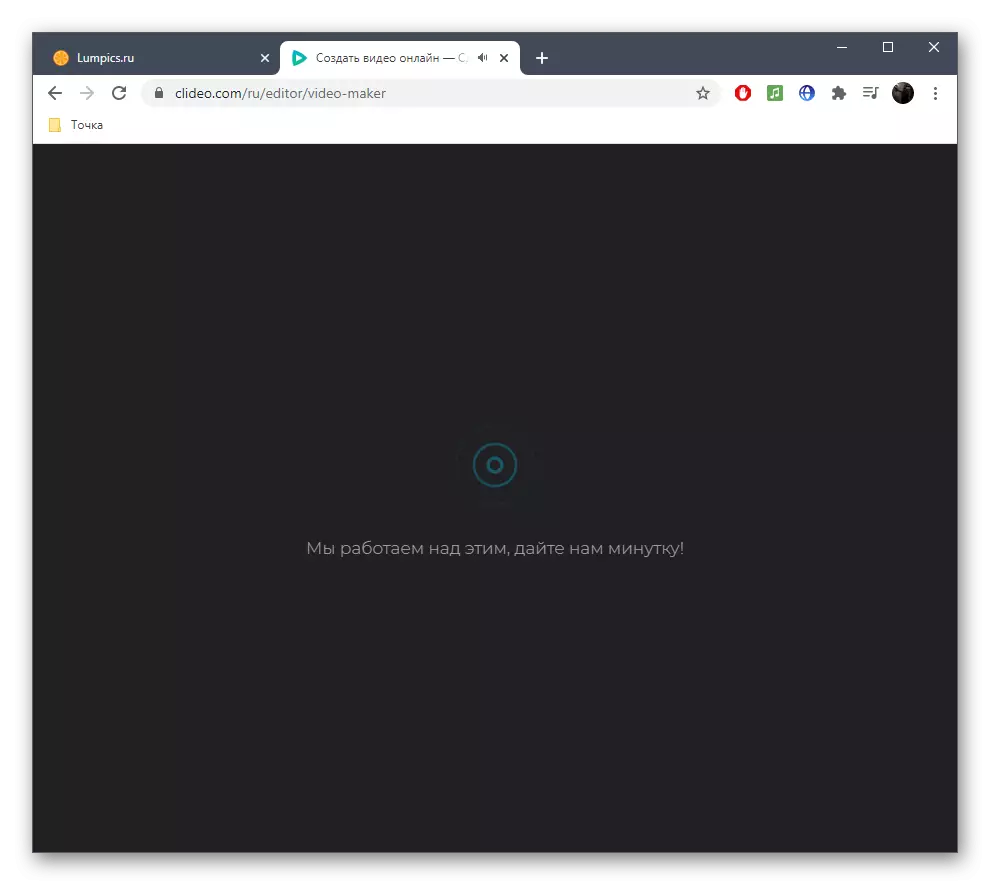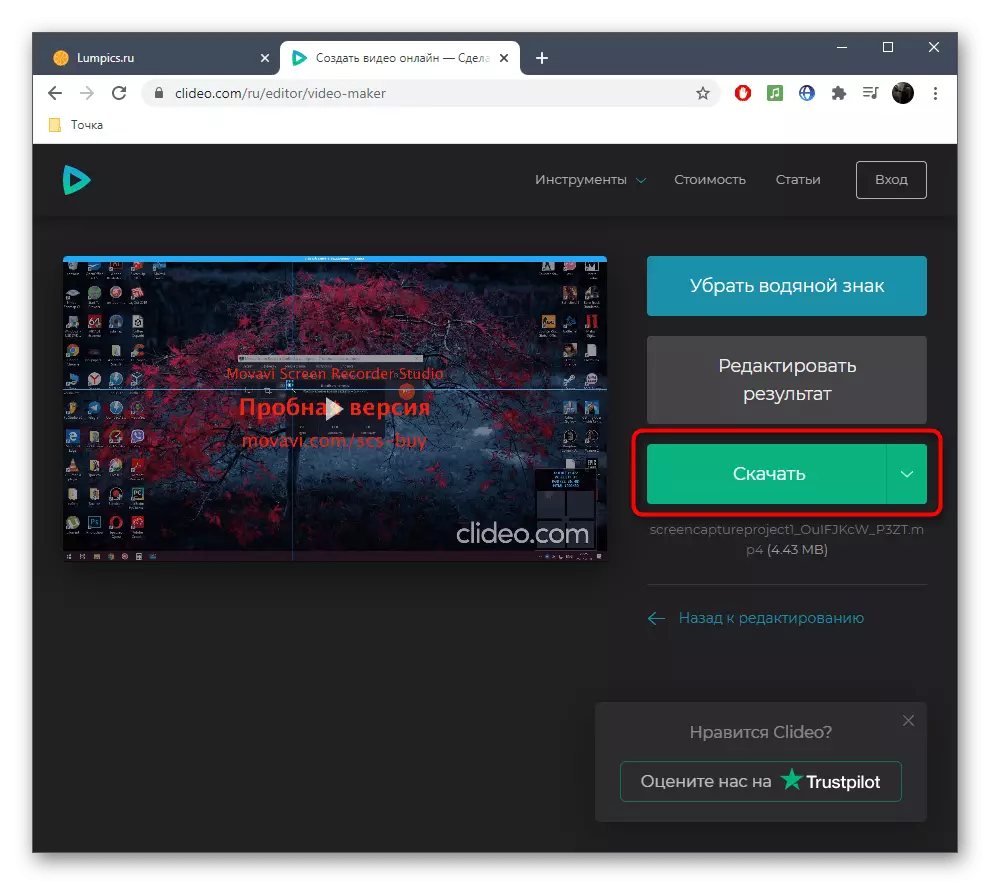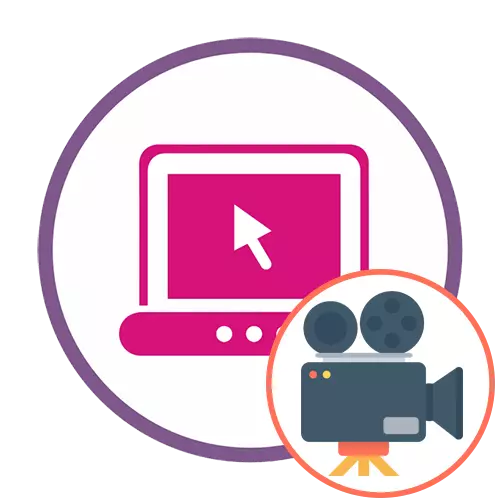
ዘዴ 1 - አዶቤ ስፓርክ
አዶቤ በተራቀቀ ከገንቢዎች መፍትሄ እና ሙሉ በሙሉ የሚሠራ መፍትሔ ነው. ተጠቃሚው የሚጀምሩትን ማንኛውንም ፕሮግራሞች ማውረድ አያስፈልገውም, ምክንያቱም ወደ ጣቢያው ለመግባት በቂ ስለሆነ, ከዚያ በኋላ እንደዚህ ያለ ክሊፕ መፍጠር የሚጀምሩ ከሆነ,
ወደ አዶቤ የመስመር ላይ አገልግሎት ይሂዱ
- ወደ አስፈላጊው ገጽ ለማግኘት ከዚህ በላይ ያለውን አገናኝ ይከተሉ. በግራ በኩል ያለውን ፓነል ውስጥ አንድ መለያ ይፍጠሩ እና በግራ በኩል ፓነልን ከገቡ በኋላ በተጫነበት መልክ ቁልፉን ጠቅ ያድርጉ.
- በሚታየው ተቆልቋይ ምናሌ ውስጥ "ቪዲዮ" ሕብረቁምፊ ይምረጡ.
- አንድ ተራ ክሊፕ ለመፍጠር ባዶ አይሆኑም, ምክንያቱም ቅጂ በሚሆንበት ጊዜ ባዶ አይሆኑም. ንፁህ ፕሮጀክት ለመክፈት "ከተቧራ" ይጀምሩ.
- በመግቢያ ስልጠና እራስዎን በደንብ ያውቁ እና የበለጠ ይሂዱ.
- ሮለር አካል የሚሆኑ ቁሳቁሶችን ማከል መጀመር ይችላሉ. ይህንን ለማድረግ በግራ በኩል ያለውን ነጭ ወይን ላይ ጠቅ ያድርጉ.
- በቅድመ-እይታ መስኮት ውስጥ "ቪዲዮ" የሚደረግበት ቦታ የተለየ ፓነል ይመጣል. ክሊፕቱ ፎቶውን ብቻ የሚይዝ ከሆነ, ይልቁን "ፎቶ" ላይ ጠቅ ያድርጉ.
- በሚታየው "አሳሽ" መስኮት በኩል አንድ አስፈላጊ ነገር ይምረጡ.
- ወደ ቅንጥብ ውስጥ መገኘት አለበት የሚል ቪድዮ ብቻ መሆኑን ክፍል በመተው ቁረጥ.
- በተከታታይ ተመሳሳይ ቁርጥራጮች እና ፎቶዎች በተመሳሳይ መንገድ በተመሳሳይ መንገድ በተመሳሳይ መንገድ በተመሳሳይ መንገድ ይሂዱ.
- ለምሳሌ, ጽሑፍ በሚኖርበት ቦታ ጠቋሚውን በንቃት ክሊፕ ላይ ያዛውሩ. በተጫሚው መልክ ውስጥ ያለውን ቁልፍ ጠቅ ማድረግ, በዚህ ክፈፍ ውስጥ ቪዲዮ ወይም ፎቶ ሊጨምሩ የሚችሉበት የተለየ ምናሌ ብለው ይጠሩታል.
- ይህ የ «ሙዚቃ» ትር መውሰድ አለብዎት, ይህም ለ ሙዚቃ, መቋቋም ብቻ ይኖራል.
- "ሙዚቃዬን ጨምር" ላይ ጠቅ በማድረግ ነፃ የሥራ ባልደረባዎችን ይጠቀሙ ወይም የራስዎን ዱካ ያውርዱ.
- ከወረዱ በኋላ, በቼክ ምልክት እንደተገለፀው ታያለህ, ይህም ማለት ትራክ በአሁኑ ፕሮጀክት ላይ በራስ-ሰር ይተገበራል ማለት ነው.
- የ ቅንጥቦች ሲጠናቀቅ, በውስጡ ማውረድ ይቀጥል.
- እርስዎ MP4 ቅርጸት ዝግጁ ሠራሽ ፋይል ይኖራቸዋል በኋላ ሂደት እና ማውረድን መጠናቀቅ, ይጠብቁ.
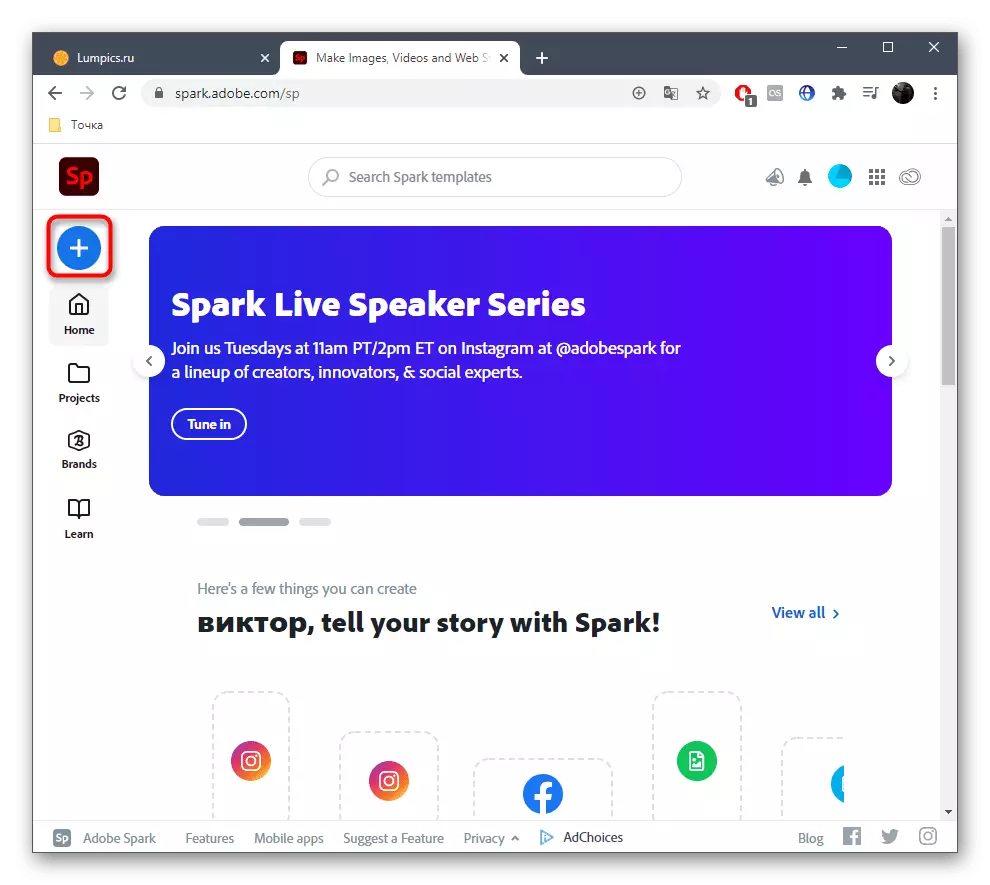
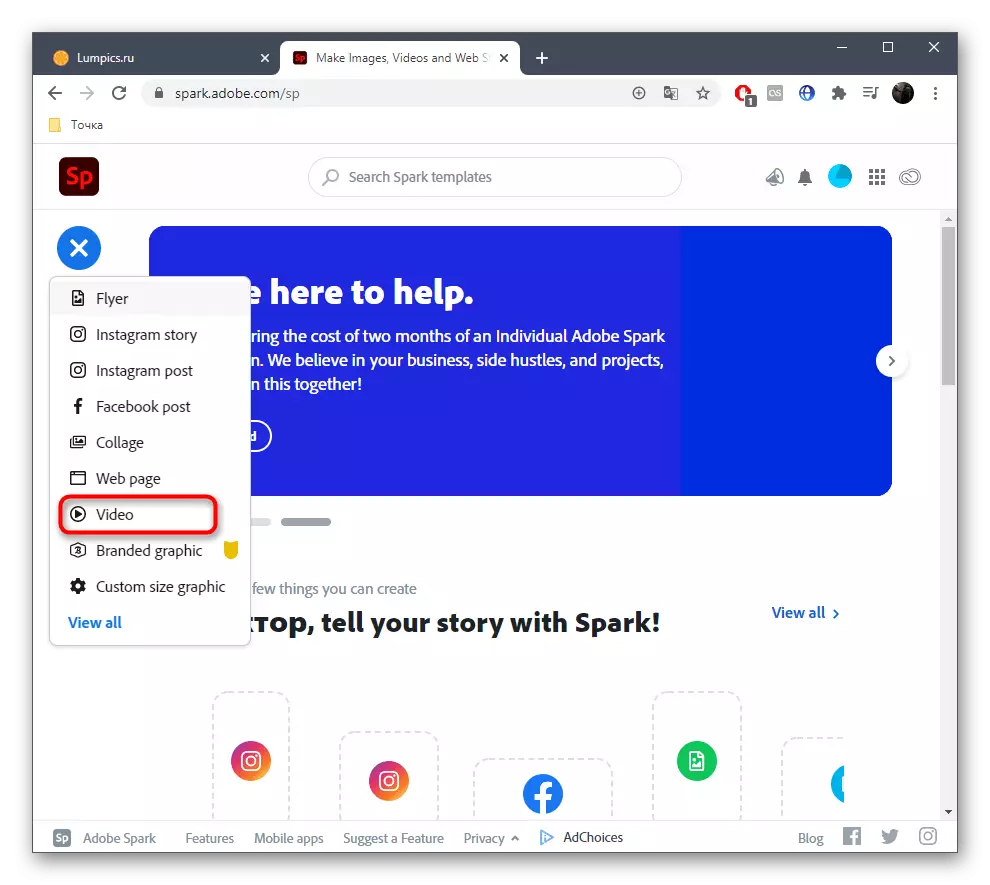


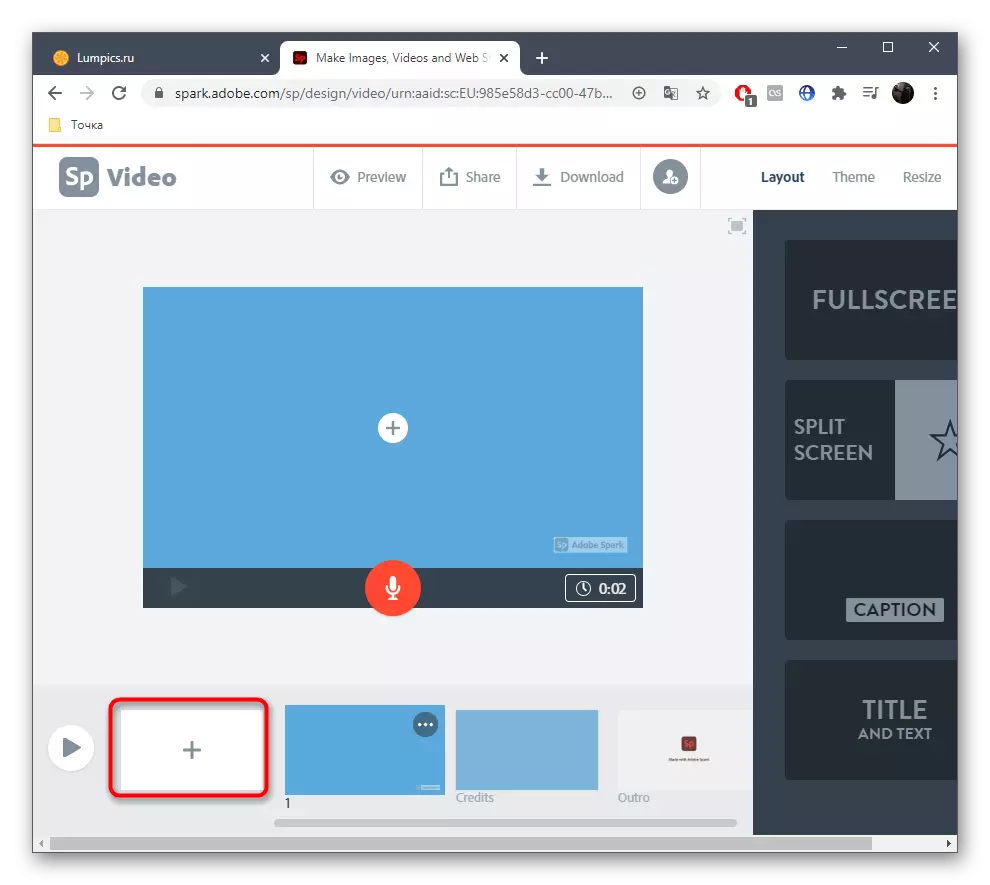

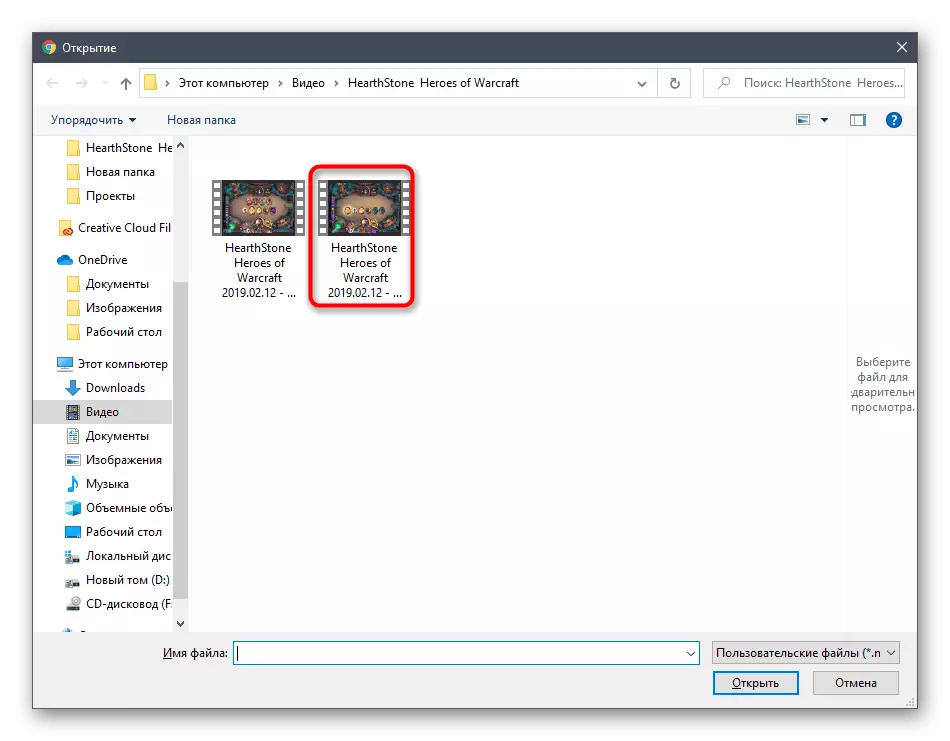
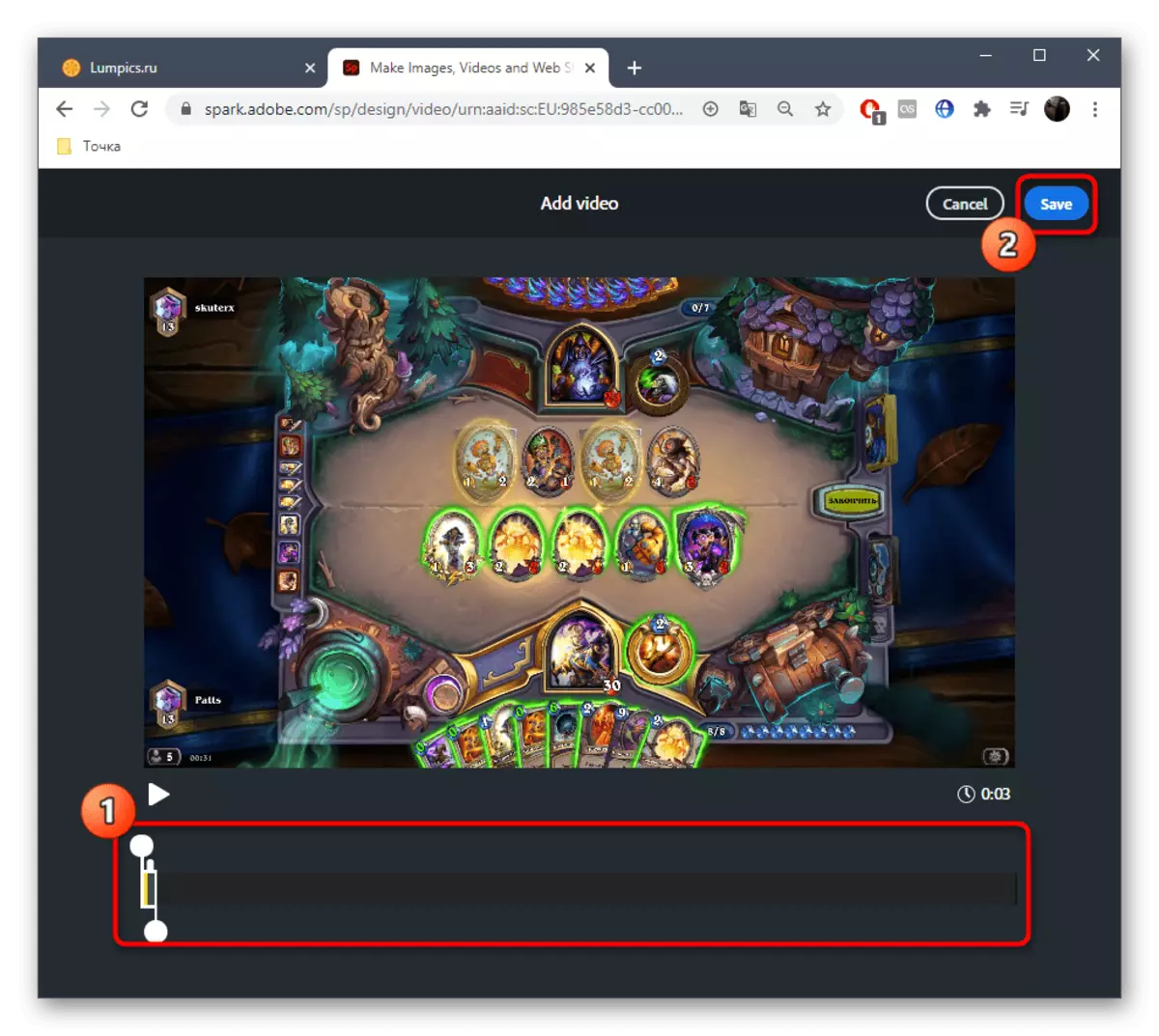

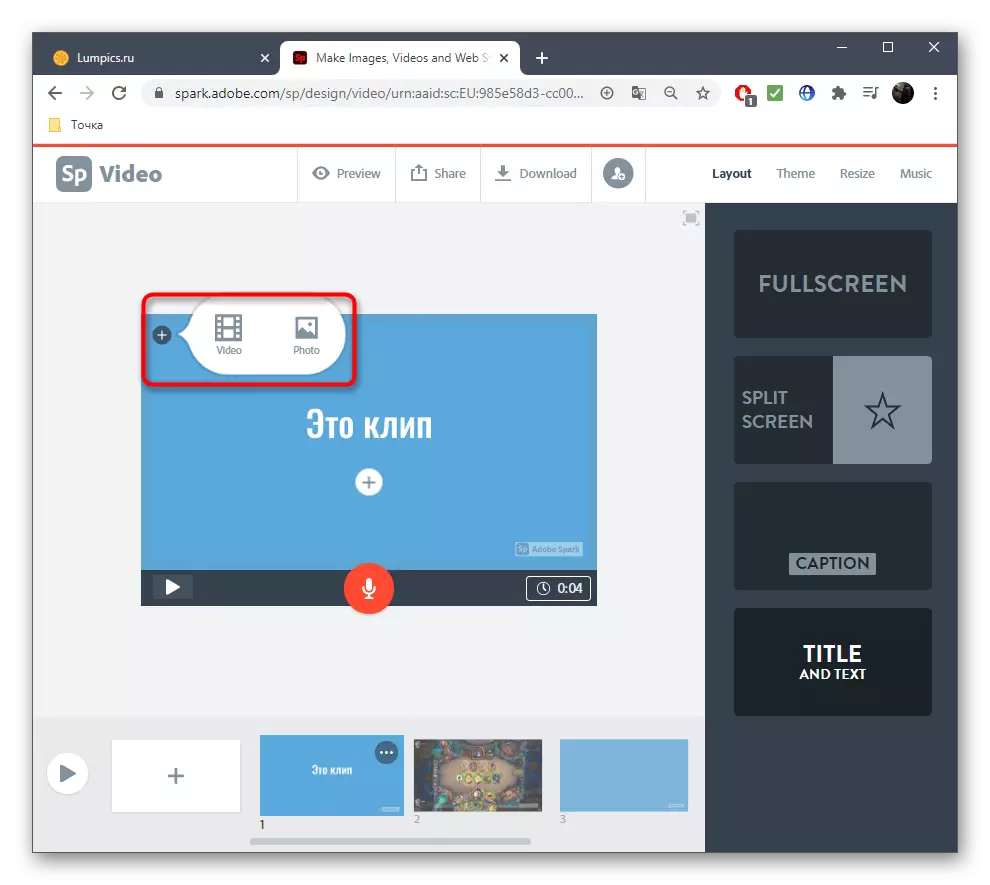

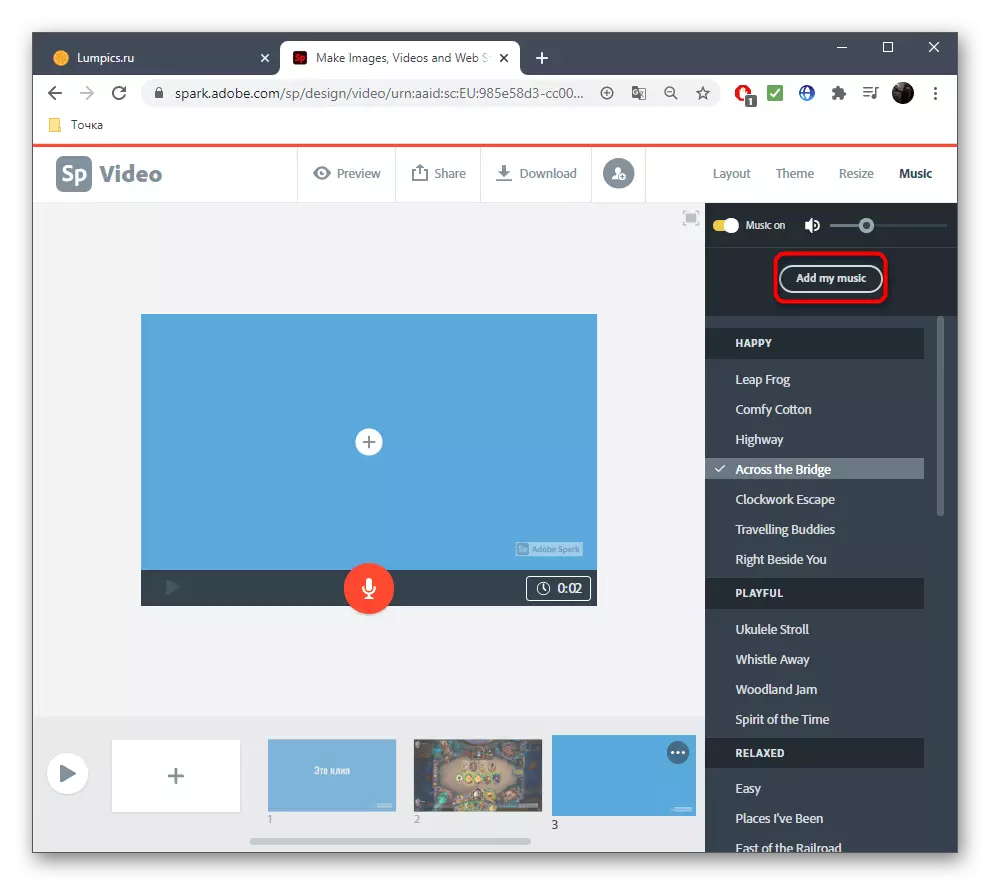

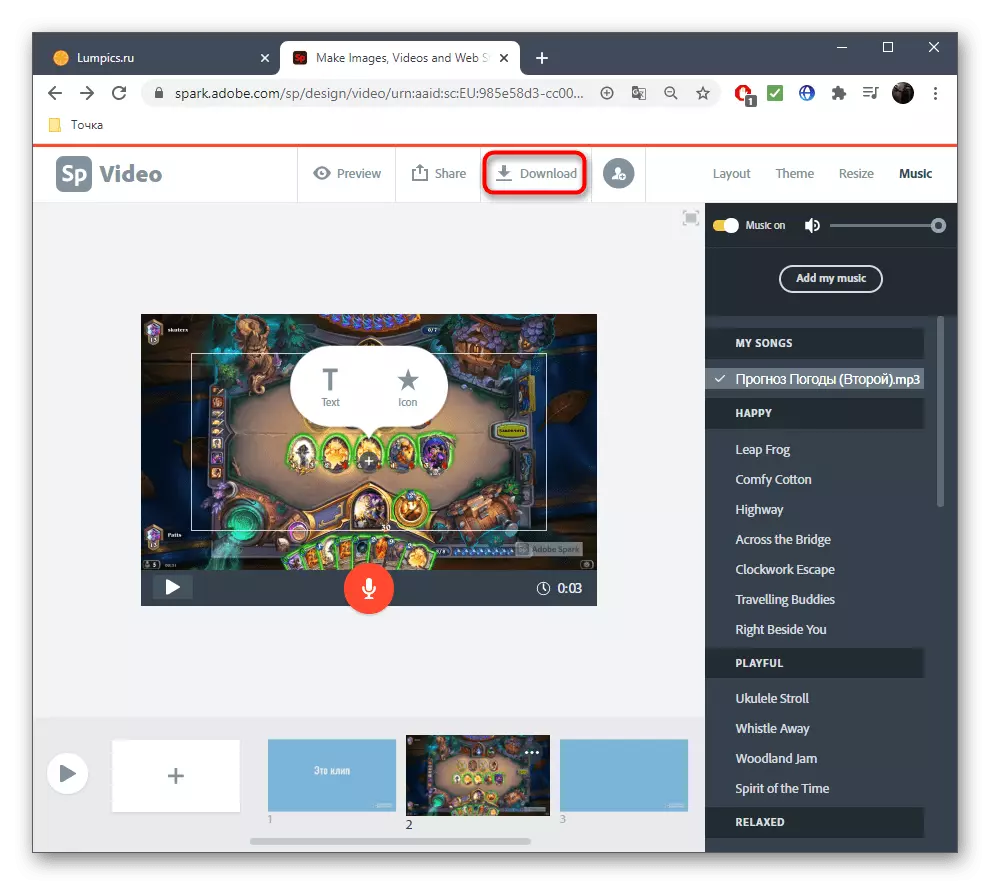
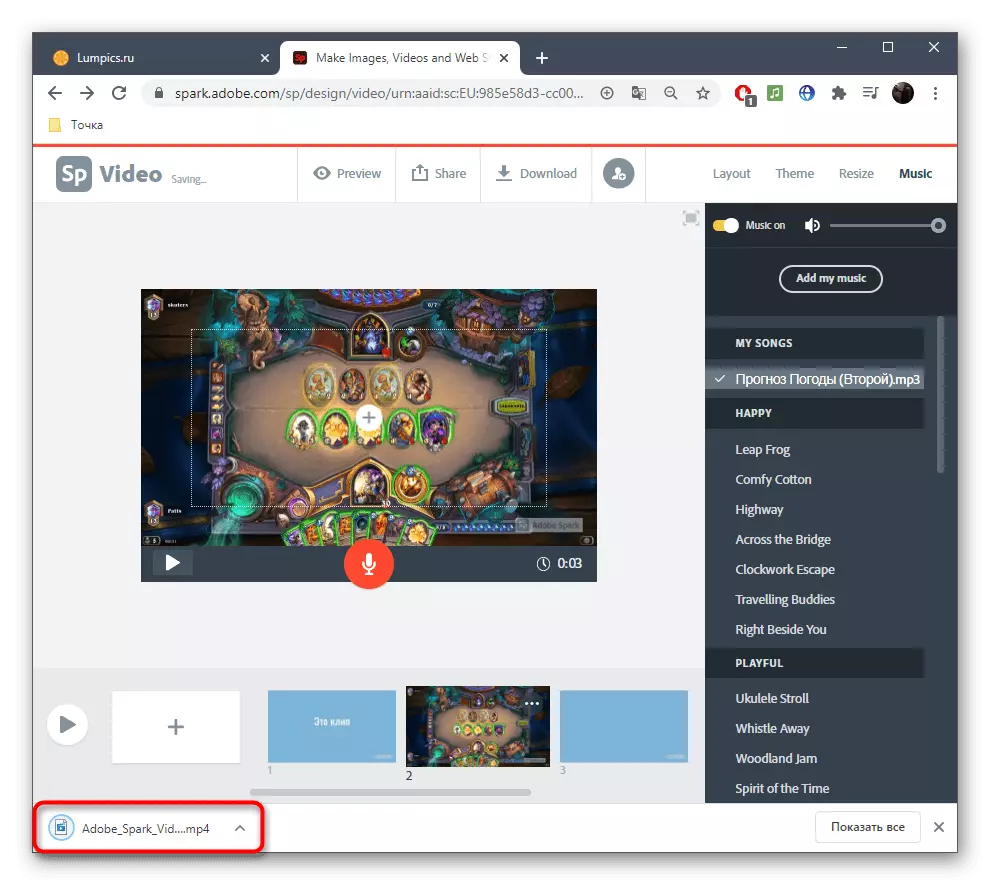
ሊታይ የሚችለው እንደ አስቸጋሪ አይሆንም በዚህ የመስመር ላይ አገልግሎቱ አጠቃቀም ጋር ለመቋቋም; ከዚያም አንተ ብቻ ቅጽ ነገር ውስጥ ቪዲዮዎች, የጽሑፍ እና የሚሸኙ ጥንቅር ሁሉ ላይ, ሥራ አንድ ቪዲዮ መፍጠር ከፈለጉ, ተፈተው ይቆያል.
ዘዴ 2: FlexClip
እያንዳንዱ ተጠቃሚ የቅርብ ንጽጽር እንደ Adobe ውስጥ ወይም በ የሚሰሩ የመስመር ላይ አገልግሎት የሚስማማ አይደለም በሆነ ምክንያት, ስለዚህ እኛ ቅናሽ FlexClip እንፈልጋለን መለያ መፍጠር ይፈልጋል. ከዚህ ጣቢያ ጋር መስተጋብር መርህ የሚከተለው መመሪያ ጋር ለመተዋወቅ ያረጋግጡ የሚችል ጋር ካለፈው አንድ ሰው, ብዙ ተመሳሳይ አለው.
የመስመር ላይ አገልግሎቱ FlexClip ሂድ
- የጣቢያው ዋና ገጽ ይክፈቱ እና የራስዎን ቅንጥብ ፍጥረት ለመሄድ ወዲያውኑ.
- እንዲህ ያለ ይዘት ተስማሚ አብነት የሚገኙ ዝርዝር ውስጥ ማግኘት ዘበት ነው በመሆኑ, ባዶ ፕሮጀክት ይምረጡ, ነገር ግን ጣልቃ አይደለም.
- አዲስ ትራክ ያክሉ.
- መቼ ተቆልቋይ ምናሌ ከሚታይባቸው, ይምረጡ የአካባቢ ሚዲያ አክል.
- የጥናቱ በኩል ቪዲዮ መጫን, እና የሚያስፈልግ ከሆነ ከዚያም ለማጠናቀቅ.
- አሞሌው በመጠቀም ቅድመ መስኮት በኩል በቀጥታ በማስተካከል, አንድ ሞቅ ሲል ወይም ተራ ጽሑፍ ያክሉ. ቅርጸ ጽሑፉ እንደሚታይ ይመልከቱ, እና አርትዕ ለማድረግ ከላይ ፓነል ለመጠቀም ትራክ አጫውት.
- ማለት ይቻላል ምንም ቅንጥብ አግባብ የሙዚቃ አብሮ ያለ ነው ምክንያቱም ሙዚቃ ጋር ትር ይሂዱ.
- ስለ አብነቶች ተስማሚ ናቸው ከሆነ የታቀደው ዘፈኖች ውስጥ አንዱን ያክሉ, ወይም አስስ የእኔ ፋይሎችን ጠቅ ያድርጉ.
- በውስጡ የድምፅ መጠን ወይም circumcolve ከመጠን ያለፈ በመቀየር ተጨማሪ ትራክ ቅንብር.
- ያረጋግጡ ፕሮጀክት ቅድመ መስኮት በኩል በመመልከት በትክክል የተዋቀረ, እና ከዚያ ላክ ቪዲዮ ጠቅ ያድርጉ.
- የተለየ ቪዲዮ የእርስዎን ኮምፒውተር እንደ የፕሮጀክቱ ለማውረድ FlexClip ጋር መመዝገብ እርግጠኛ ይሁኑ.




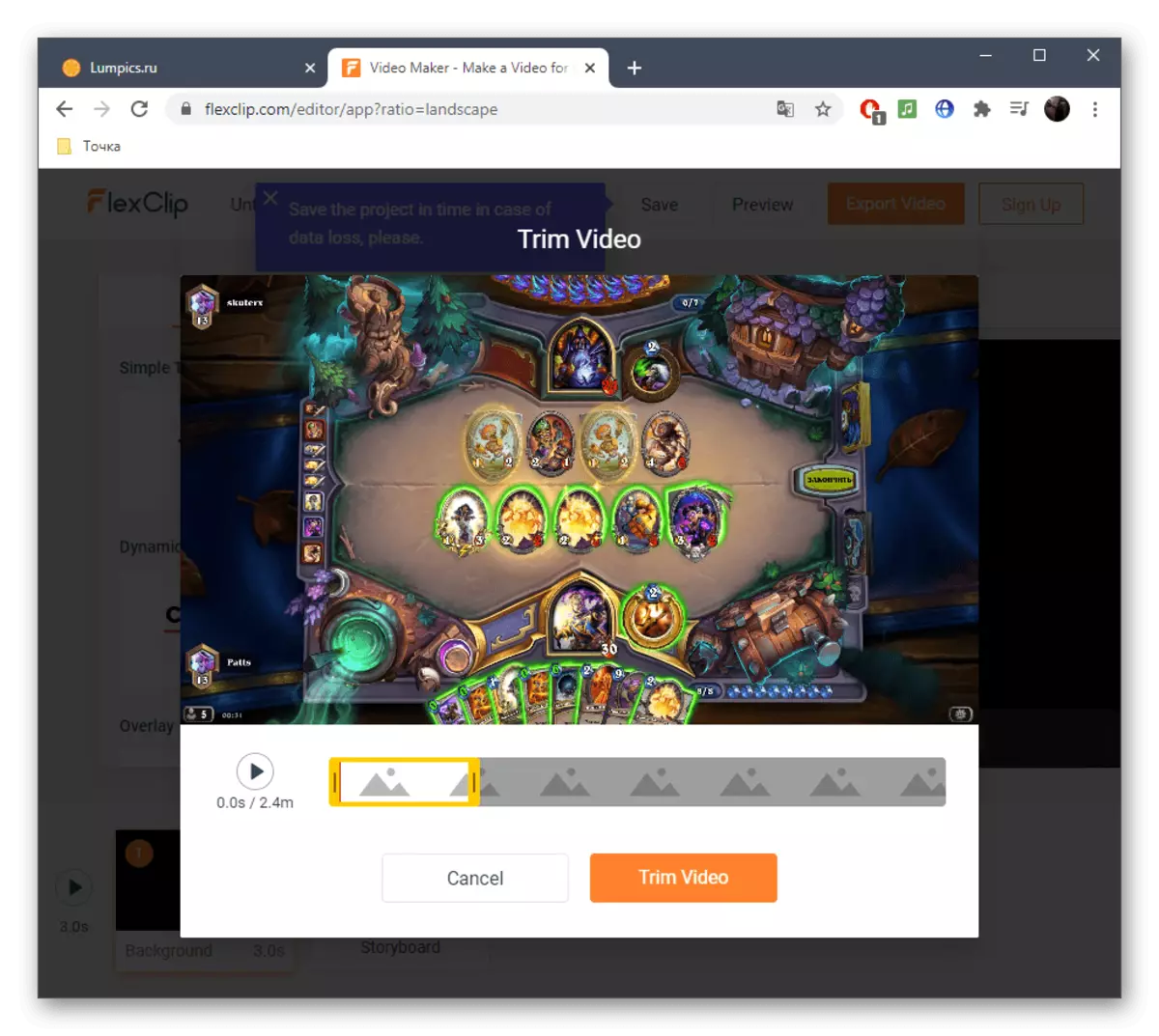
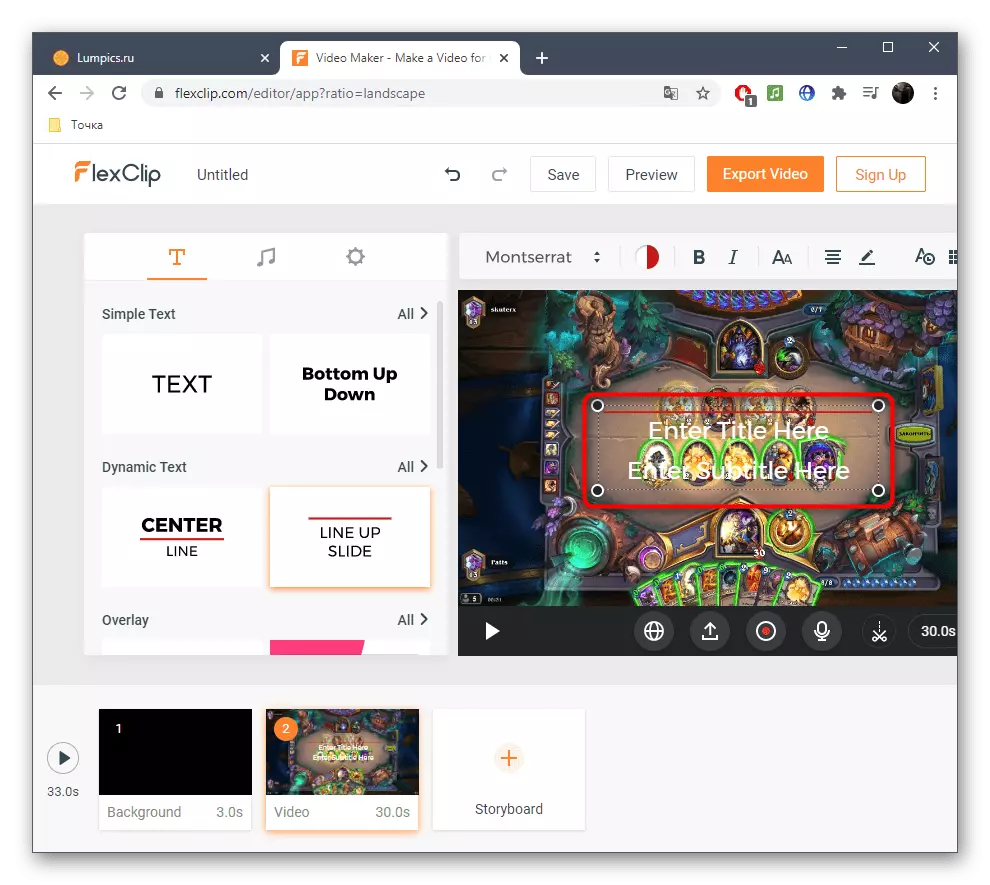

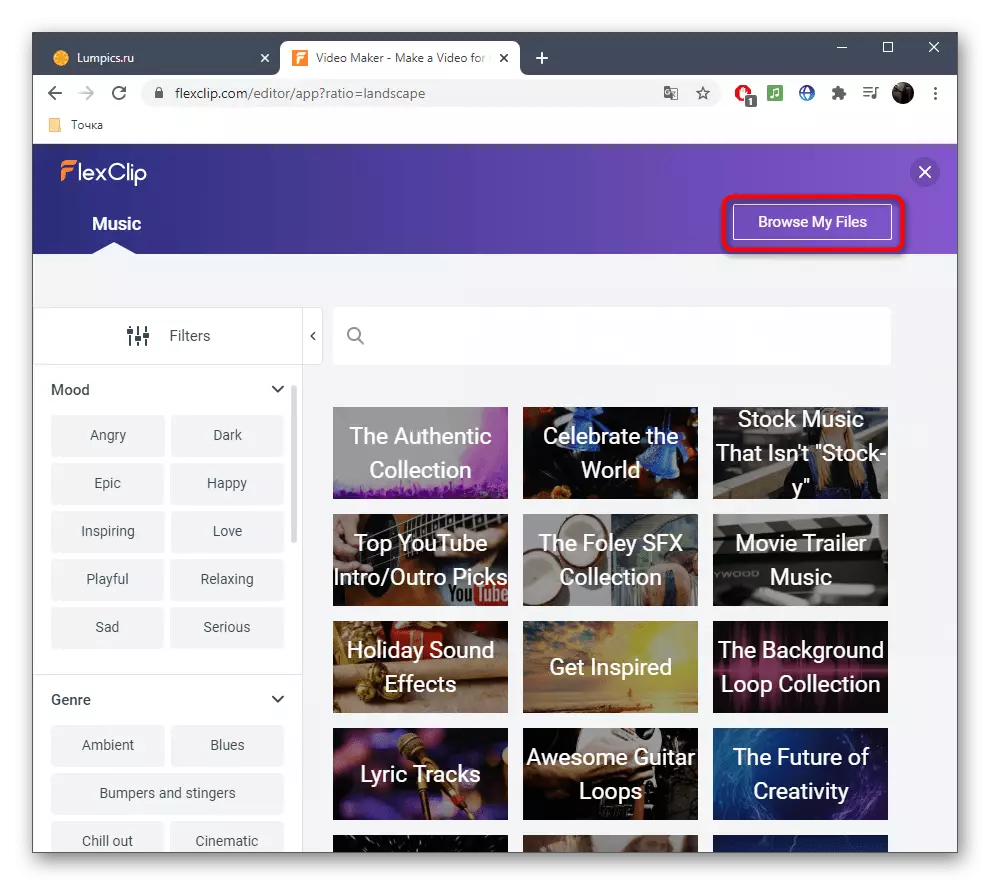
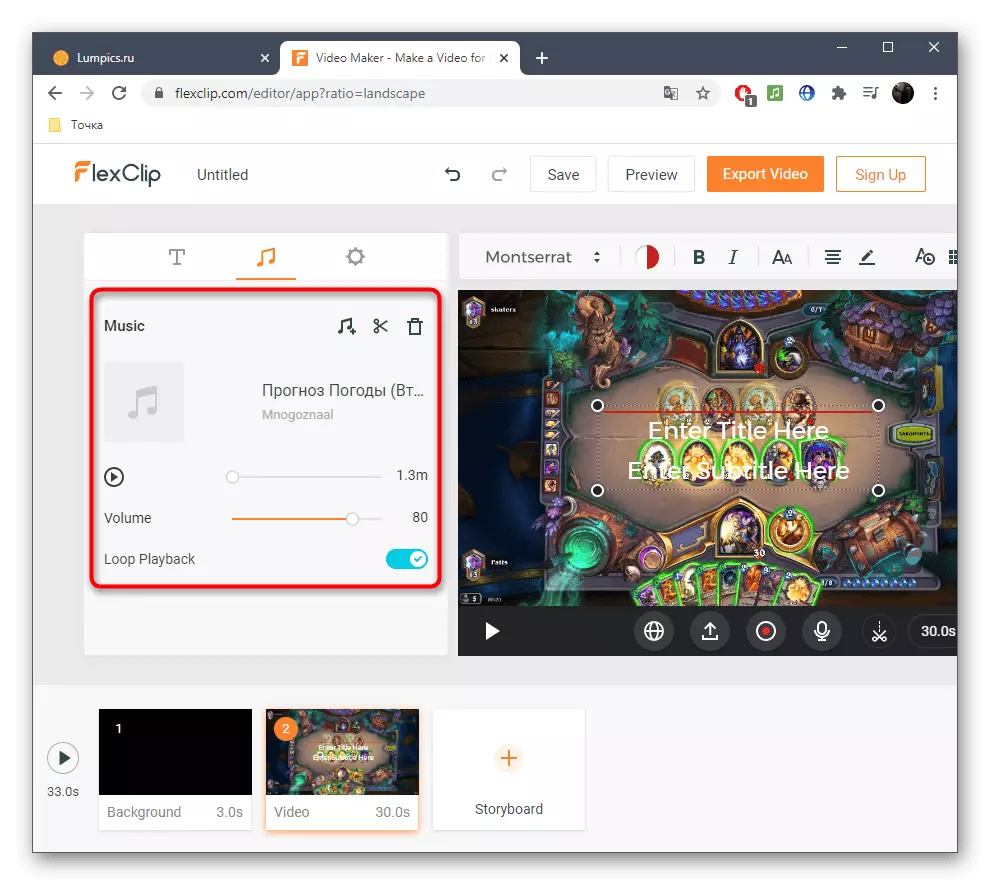
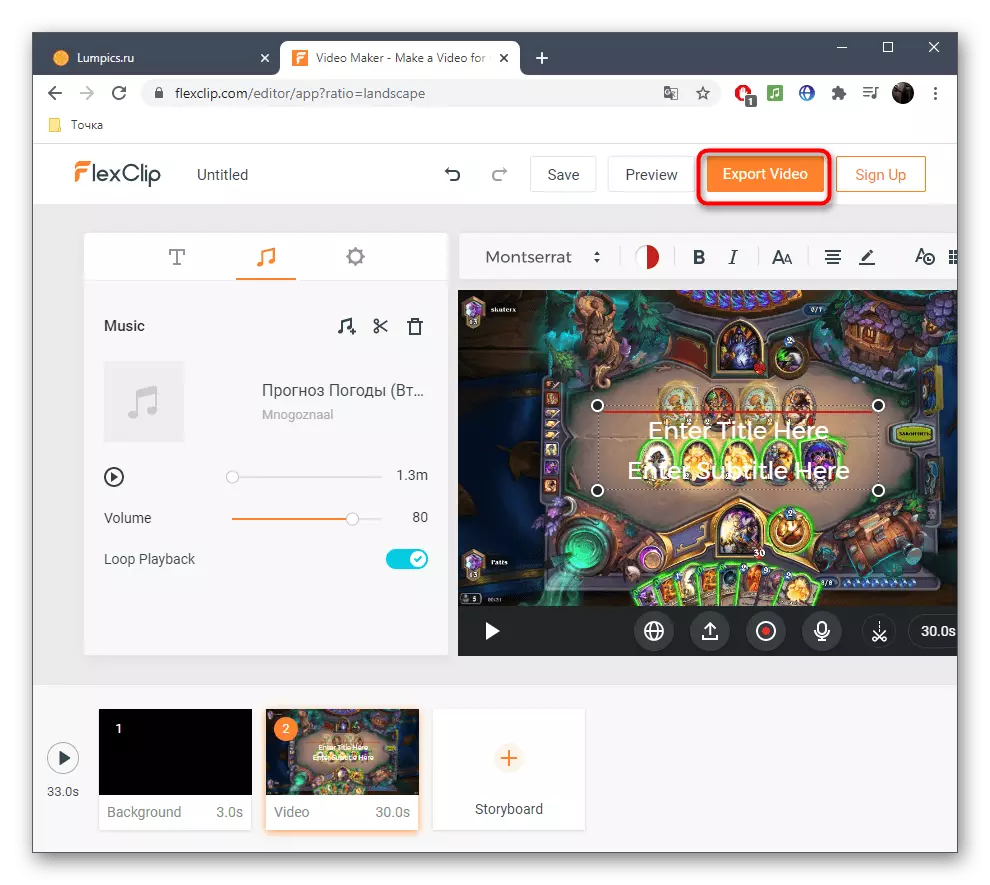

ዘዴ 3: ክሊዮ
በክሊዮ የመስመር ላይ አገልግሎት ላይ ያለ ክሊፕ የመፍጠር መርህ ከላይ ከተብራራቸው ሰዎች ጋር ፍጹም የተለየ ነው, ስለሆነም ከግምት ውስጥ ማስገባት እንፈልጋለን. በተጨማሪም እንዲህ ዓይነቱ አቀራረብ አንዳንድ ተጠቃሚዎችን ሊያስከትል ይችላል, በፕሮጄክት ላይ ሲሰሩ ምንም ችግሮች አያስከትልም.
ወደ ክሊድዮ የመስመር ላይ አገልግሎት ይሂዱ
- አንድ ጊዜ በጣቢያው ዋና ገጽ ላይ ቪዲዮ ለማከል ፋይሎችን ይምረጡ "ን ጠቅ ያድርጉ.
- በ "ኤክስፕሎረር" በኩል ይመልከቱ እና በፋይሉ ላይ የግራ አይጤ ቁልፍን በእጥፍ ጠቅ ያድርጉ.
- የደረጃው መጨረሻ ወደ አገልጋዩ ያውርዱ.
- አስፈላጊ ከሆነ እነሱን ለማስተካከል ጥቂት ተጨማሪ ቪዲዮዎችን ያክሉ.
- ከዚህ በታች እየሮጠ እና ድምጽን ወደ አንድ ዓይነት መርህ በትክክል ያስገባሉ.
- መቁረጥ ወይም ድምጹን ይለውጡ.
- ውዝግብን በሚመርጡበት ለተጨማሪ ቪዲዮ ቅንጅቶች ትኩረት ይስጡ.
- ትንሽ ዝቅ ያለ ለስላሳ ሽግግር, የቪዲዮ መጠን እና ቅርጸት ማዋቀር ይችላሉ.
- አንዴ የፕሮጀክቱ ሥራ ከተጠናቀቀ በኋላ "ፍጠር" ን ጠቅ ያድርጉ.
- የጥያቄው መጨረሻ በጥቂት ደቂቃዎች ውስጥ የሚያሳልፈው ነገር መጨረሻ ይጠብቁ.
- የተጠናቀቀውን ክሊፕዎን በኮምፒተርዎ ለማውረድ "Download" ን ጠቅ ያድርጉ.